

Прагнення отримати на жорсткому диску якомога більше вільного місця нерідко штовхає користувачів на дії, від яких в інший раз варто було б утриматися, втім, хто розуміє, що робить, не зашкодить ні своїх даних, ні системі. Зазвичай повномасштабна чистка диска має на увазі видалення файлів з тимчасових папок TEMP, папки WinSxS, власних каталогів, а також видалення застарілих пакетів оновлень. Але є ще одне місце, куди впевненому в собі користувачеві не завадило б заглянути.
Це місце - папка System Volume Information. Розташовується вона в корені кожного логічного розділу і призначається для зберігання даних історії файлів і системних файлів, що стосуються служб відновлення. Зокрема, в ній можуть знаходитися файли системних точок відновлення, бази індексації та сервісу дедуплікаціі файлів, що створюються службою Volume Shadow Copy снапшоти, настройки дискових квот і деякі інші дані.
Примітка: якщо ви використовуєте службу відновлення, видаляти файли з папки System Volume Information вручну не рекомендується. Радикальна очищення допустима тільки при відключених службах створення контрольних точок відновлення і ведення історії файлів.
За замовчуванням System Volume Information прихована, крім того, доступ до неї має тільки система, так що навіть адміністратор не може переглянути її вміст. Тому, якщо ви хочете зайнятися нею впритул, спочатку вам доведеться спробувати отримати на неї повні права, що, до речі, не завжди вдається зробити в повній мірі. Як варіант, можна завантажитися з будь-якого "живого" диска з вбудованим файловим менеджером і виконати її очищення в обхід всіх файлових обмежень.
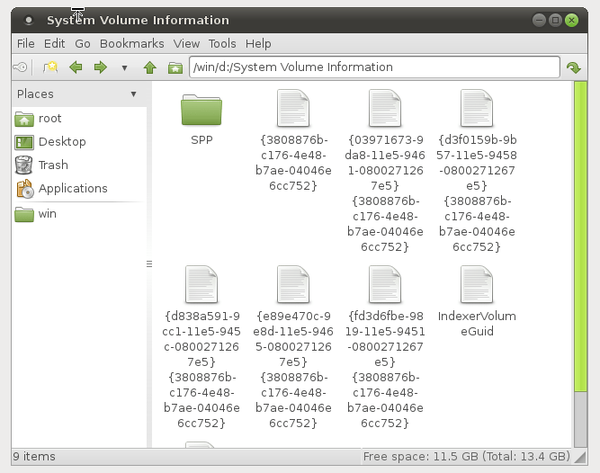
Але як вже було зазначено, всі це відноситься до радикальних заходів, вдаватися до яких без особливої потреби не рекомендується. Куди безпечніше буде скоротити дисковий ліміт для тіньових копій. Зробити це можна як через командну консоль, так і через графічний інтерфейс Windows. Якщо ж ви хочете переглянути, скільки пам'яті займають в System Volume Information, виконайте в запущеній від імені адміністратора консолі PowerShell цю команду:
vssadmin list shadowstorage
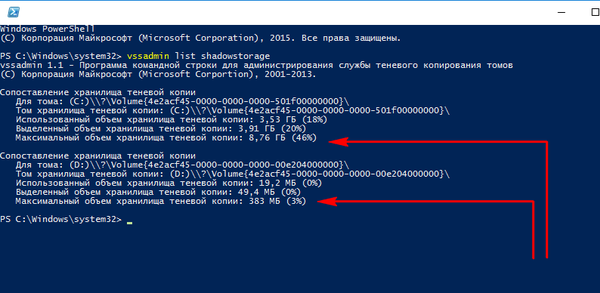
Як можна бачити з скріншоту, максимальний обсяг сховища тіньової копії для системного диска (C :) становить 46 відсотків, а це майже половина обсягу всього логічного розділу в 19 Гб. Використаний же обсяг становить 18 відсотків. На цьому і зупинимося, скоротивши максимальний обсяг з 46 до 20 відсотків. Це складе приблизно 4 Гб. Тут же в PowerShell виконуємо наступну команду:
vssadmin resize shadowstorage / on = c: / for = c: / maxsize = 4GB
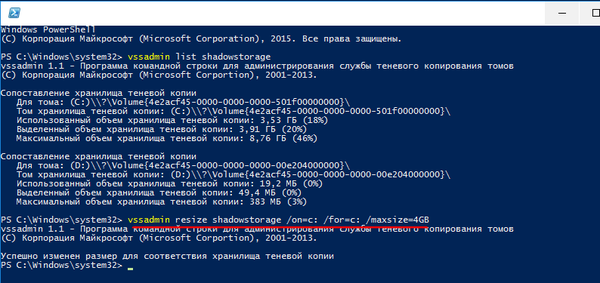
Що буде, якщо в параметрі maxsize встановити значення менше, ніж використаний обсяг, наприклад, maxsize = 1GB? В цьому випадку папка System Volume Information буде частково очищена. Задати розмір каталогу можна також з розділу панелі управління "Система"> "Захист системи". Тут же ви можете видалити точки відновлення і тим самим очистити папку System Volume Information.

Відмінного Вам дня!











